【これで解決!】Chromiumをキオスクモードで起動するには?
サイバー犯罪の増加に伴って、個人も企業もインターネット上のプライバシーについて自衛するようになっています。誰もが自分たちのプライバシーを守り、悪意ある攻撃を避けるためのセキュリティ機能を探しています。
ウェブブラウザはインターネットセキュリティにおいて重要な役割を果します。様々なインターネットブラウザーが利用可能であり、どれも独自のセキュリティポリシーを持っています。企業はもっとも安全で柔軟なブラウザーを見つけて、従業員による安全なブラウジングを保証できるように高度なセキュリティセッティングを持つキオスクモードに設定しなければなりません。
1Chromium - オープンソースなウェブブラウザ
Chromiumは他のウェブブラウザとは異なる独自の機能のために世界中に幅広いユーザーを持っています。オープンソースのウェブブラウザで、Google Chromeやその他のウェブブラウザもそのソースコードを用いることが可能です。

開発者はChromiumのソースコードを使って新しい機能を追加するためにこのブラウザを使用します。Googleと互換性があり、Chromeブラウザによく似ています。すべてのChrome拡張がChromiumブラウザでも動作します。実際のところ、ChromeがChromiumを頼りにしているのです。Chromiumをつくる第一の目的は、外部のソースからインプットして、先進的なブラウザのための新しいアイデアを生成することです。
2キオスクモードでChromiumを立ち上げる方法
Chromiumブラウザをキオスクモードで起動するにはいくつかの方法があります。オペレーティングシステムごとにそれぞれ独自のソフトウェアとビル珍テクニックを使ってキオスクモードを有効化します。ここでは、それぞれのプラットフォームでもっとも簡単なやり方をご紹介します。
3.1キオスクモードとは?
キオスクモードはデバイスの使用を特定の用途に制限するデジタルデバイス向けの特別な機能です。キオスクモードはソフトウェアの能力によって異なる機能からなります。
単一のアプリのキオスクモードを使うことで、ITチームは他のすべての操作を制限したうえで、デバイス上でアプリケーションをひとつだけ動作させることができます。キオスクブラウザはまた、カスタマイズした設定によって安全なブラウジングを確保するのにうってつけの機能でもあります。
3.2Chromiumでキオスクモードを設定する方法
AndroidのキオスクモードでChromiumを立ち上げる
業務に用いるための特別な機能をもつロバストなMDMを使って、Androidデバイス上でChromiumブラウザを起動することができます。 AirDroid Businessは、アプリケーションをキオスクモードに設定する完璧なMDMソリューションです。
以下のフリートライアルボタンをクリックして、AirDroid Businessのアカウントを作成し、14日間のトライアルを開始しましょう。
- AirDroid Businessの管理コンソールを開いて、「Apps」から「Organization App Library」に進みます。
- ChromiumブラウザのAPKをOrganization App Libraryにアプロードし、対象とするデバイスないしデバイスグループに配信します。
- 配信したら、「Chromium」をApp Allowlistに追加します(管理しているデバイス上で実行が許可された認可アプリのリストを指定してください)。
- Chromiumブラウザのキオスクモード: これで、デバイスをシングル/マルチアプリのキオスクモードに設定するかどうかを選択できるようになります。 シングルアプリのキオスクモードでは、Chromiumブラウザだけがあなたのデバイス上で動作します。 マルチアプリのキオスクモードでは、追加の特定のアプリケーション(Chromiumブラウザ以外のもの)をデバイス上で利用できるように設定できます。
- AirDroid BusinessのMDMを遠隔で用いることで、さまざまな設定をカスタマイズすることもできます。たとえばデバイスのインターフェイス、音量、ネットワーク接続の設定、Wi-Fi、ホットスポット、Bluetoothなどです。
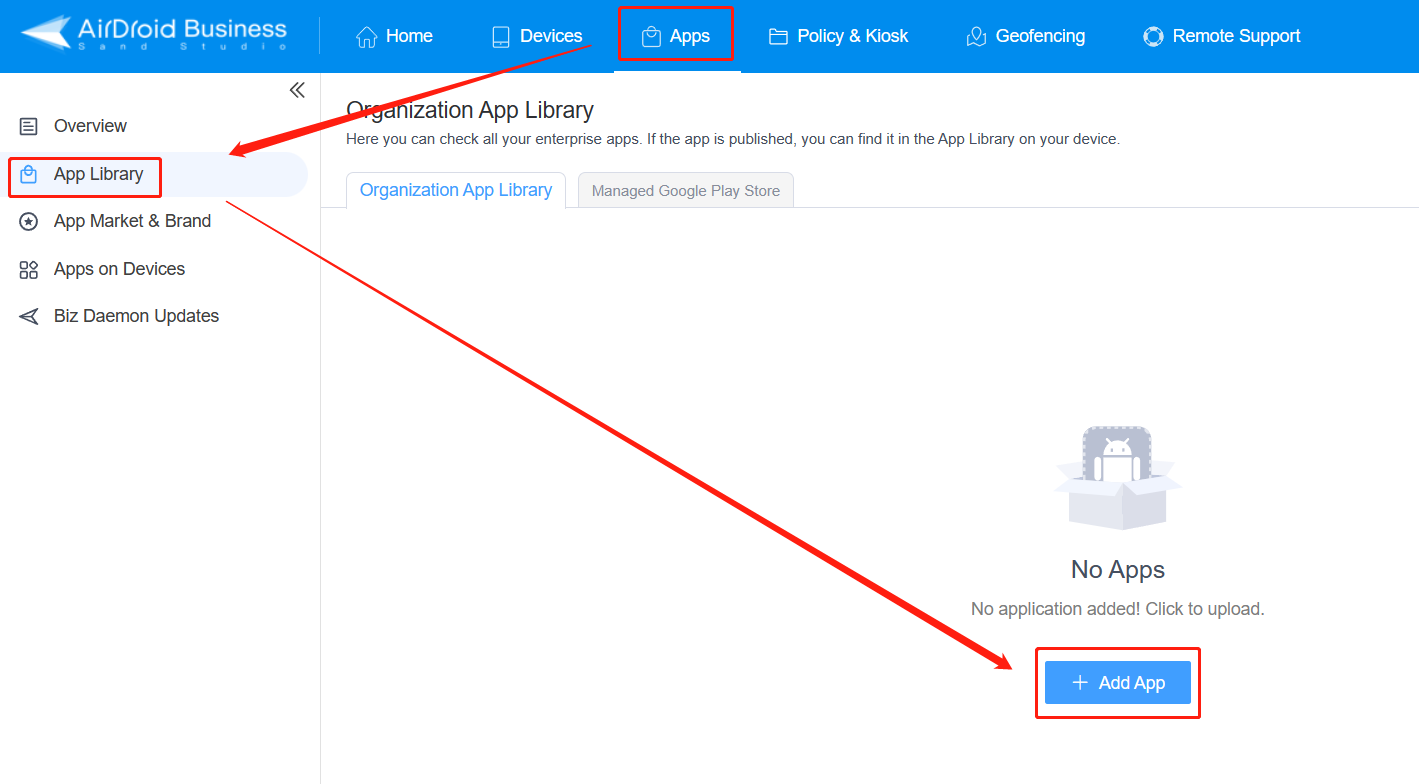
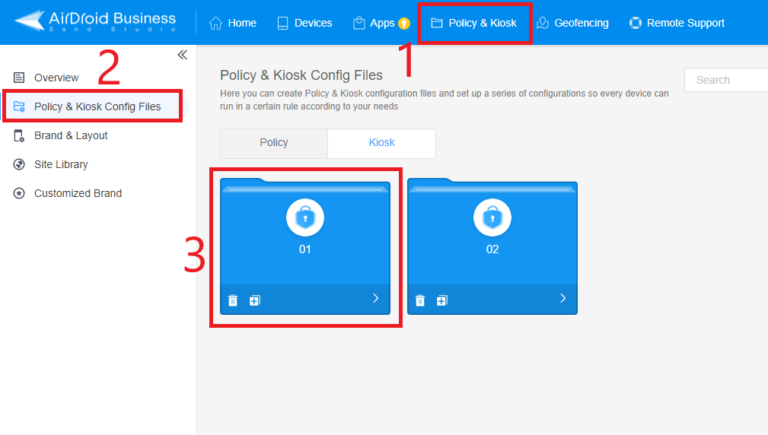
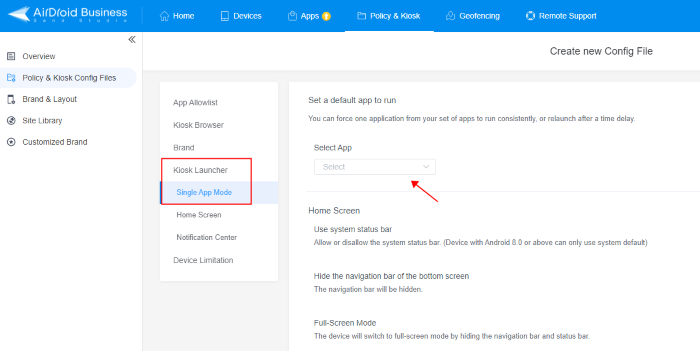
WindowsのキオスクモードでChromiumを立ち上げる
うぃんどwsでChromiumを起動するにはコマンドラインインターフェイスを使って、キオスクモードにするためにいくつかのコマンドを入力する必要があります。基本的なやり方は以下の通りです。
- Step 1、 まず、Chromiumブラウザを閉じて「ファイル名を指定して実行」を開きます。Windowsの検索バーから検索するか、WindowsキーとRを同時押しして開くことができます。
- Step 2、 コマンドプロンプトを開くには、「cmd」とタイプしてエンターキーを押します。
- Step 3、 「cd」コマンドを使って、Chromiumをインストールしたフォルダに移動します。
以下のようなフォーマットでコマンドを入力します。→C: \ Folder name \ Chromium. - Step 4、 コードを入力して、Chromiumをキオスクモードで起動します。コードは以下のとおりです。
Chrome.exe –kiosk "https://Chromium browser.com"
入力すると、デバイスがキオスクモードに設定され、フルスクリーンのディスプレイでひとつのアプリケーション、この場合はChromiumだけが動作する状態になります。Chromiumは選択したウェブブラウザだけを表示します。
ChromeキオスクでChromiumを起動する
ChromeキオスクでChromiumを起動するのはとても簡単で、デバイスの設定を用いるだけで完了します。キオスクモードを設定するシンプルな方法を紹介します。
- Step 1、 Chrome Bookにアカウントを作成し、管理者アカウントでログインします。
- Step 2、 スクリーンの右下にある時計をクリックしてシステムメニューを開きます。続いて、歯車のアイコンをクリックして設定ページを開きます。
- Step 3、 設定タブの検索ボックスに「キオスク」と入力します。
- Step 4、 検索結果がスクリーンに表示されます。キオスクオプションをクリックします。キオスクアプリのタブを開き、「キオスクアプリケーションの設定」を選択します。
- Step 5、 ChromiumウェブブラウザのURLを入力して、キオスクモードで起動します。アプリを選択したら、「追加」ボタンをクリックして「終了」タブを押します。
- Step 6、 以上の手順を終えたら、Chrome Bookを再起動します。すると、自動的にキオスクモードが立ち上がります。
3Raspberry PiでキオスクモードのChromiumを起動する方法
Chromiumブラウザをキオスクモードに設定することで、開発者やその他のユーザーは円滑なブラウジングをつづけることができます。企業はデバイスのデータ・セキュリティを確保することができますし、スタッフにはウェブでのリサーチにchromiumブラウザだけを利用させることができ、またデバイス上の他のすべての機能をブロックした上でソースコードを使うことができます。
要件
この独自の方法でキオスクモードを実行するには、軽量なLXDE環境をインストールしたRaspberry Piが必要です。といっても心配には及びません。ほとんどすべてのRaspberry Piがこの機能を備えているからです。
チュートリアル
Raspberry Piでキオスクモードを設定するためにはさまざまな方法がありますが、ここでは一番手短で簡潔なものを紹介します。Chromiumブラウザでキオスクモードを有効化する時間のかからなくて直接的な方法です。手順は以下の通り。
- Step 1ファイルの作成
Raspberry Pi上でNanoエディタを開き、“/etc/xdg/lxsession/LXDE-pi/”にファイルを作成します。ファイルネームは‘autostart’にします。以下のコマンドで可能です。
$ sudo nano /etc/xdg/lxsession/LXDE-pi/autostart.
- Step 2テキストを追加する
- ファイルを作成したら、ディスプレイに以下のテキストを追加する必要があります。
- @xset s off
- @xset s noblank
- @xset -dpms
- @chromium-browser --kiosk
- 一行目は、LXDE-Piの名前でプロファイルを作成します。
- 二行目は、あなたのプロファイルのデスクトップ環境を有効化します。
- つづく4行のコードは、Raspberry Piがスリープモードに入ることを防ぎ、継続的な動作を保証します。
- 「@chromium-browser --kiosk」はフルスクリーンのChromiumブラウザでのキオスクモードを有効化し、ユーザーは閉じることができなくなります。
Nanoエディタに表示されるテキストは以下の画像のようになるはずです。
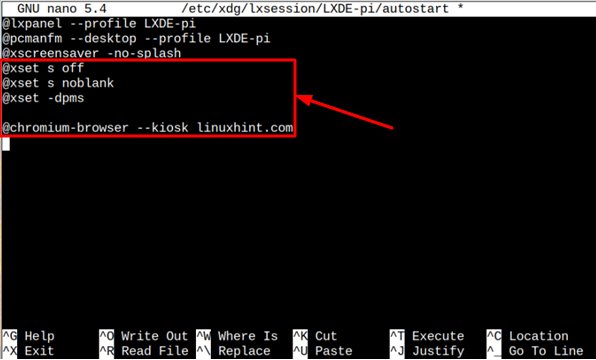
それぞれの行に書かれたコードがどのような機能を持っているかは以下のとおりです。
- Step 3コードを保存する
- 以上のコードを保存するには、CTRL+Xを押し、yと入力したうえで、エンターキーを押します。そして、変更を適用するためにシステムを再起動します。
4様々な用途に応用可能な万能デジタルキオスクディスプレイ
デジタルキオスクディスプレイはほとんどすべての産業において顕著な重要性を持っています。キオスクは企業が自社のデバイスを機能に制限をかけた決まった用途のためのものにすることができます。
シングルアプリのキオスクモードに設定して、デバイス上で企業アプリだけ動作させることができます。なかには、さまざまなタスクに対応するために複数のアプリケーションが必要な企業もあるでしょう。3つのもっとも重要な部門におけるその利点を紹介します。
Retails
- セルフ会計
- 営業
- 製品カタログ
大半の一般的な小売店は混雑しているため、たくさんの人々を同時に、滞りなく対応する目的で、デジタルディスプレイキオスクを有効活用しています。買い物のあと、顧客はこれらの会計用キオスク端末を使って、料金をスキャンし、支払います。
小売業者はさまざまなロイヤリティプログラムを顧客に売り込みますが、いろいろな特典やプロモーションをプログラムに追加するために、こうしたデジタルディスプレイを用います。
デジタルディスプレイは製品の詳細や価格を表示するのに重要です。ディスプレイはインタラクティブな製品カタログとして機能し、製品画像を完全な情報とともにシェアし、価格の比較をつくりだします。
広告
- マーケティングツール
- インタラクティブ広告
- 映像やアニメーション
デジタルディスプレイは、カメラやセンサーを追加することで、顧客の好みを分析し、それに従って広告を表示できるので、完璧なマーケティングツールとして活用できます。
キオスクモードにしたデジタルディスプレイは顧客のハートを掴むベスト・プラクティスです。インタラクティブに新製品やプロモーション、売り込みを表示することで、より多くの顧客を惹きつけるのです。
業者は特定の映像を繰り返し再生して顧客の関心をつかみ、売上を改善することもできます。さまざまな場所でのイベント広報に最適なかたちで利用できます。
セルフ・サービスのキオスク
- ホテルとレストラン
- インフォメーション
- チケット販売
セルフ・サービスのキオスクはレストランやホテルでデジタル画像や価格を使ってメニューをブラウズするのに便利です。顧客は食べ物を注文して、料金をすぐに支払うことができます。
セルフ・サービスのキオスクは、イベントや製品、またはサービスの詳しい情報を表示するのに有用で、ユーザーは簡単に商品を購入することができます。
空港や鉄道の駅、映画館などで柔軟なオプションと共にその場で予約して簡単にチケットを買う助けにまります。
5終わりに
Chromiumは独自のブラウザーであり、Google Chromeのような他のブラウザーも依存しているものです。オープンソースブラウザーであり、開発者は高度な機能をつくるためにそのコードを入手し活用しています。
ChromiumはRaspberry Piのようなプラットフォームでも動作しますが、さまざまなプラットフォーム上で動作させるために特殊な要件を持っています。Chromiumをキオスクモードで動作させることで、ユーザーのデバイスへのアクセスを制限できます。
Chromiumがキオスクモードに追加された場合、エンドユーザーはデバイス上でChromiumブラウザだけを使うことになり、他の機能へのアクセスはできなくなります。プラットフォームによってキオスクも度の起動手順は異なりますが、たとえばAndroidでキオスクモードを設定するには、AirDroid BusinessのMDMを使うことができます。





返信を残してください。